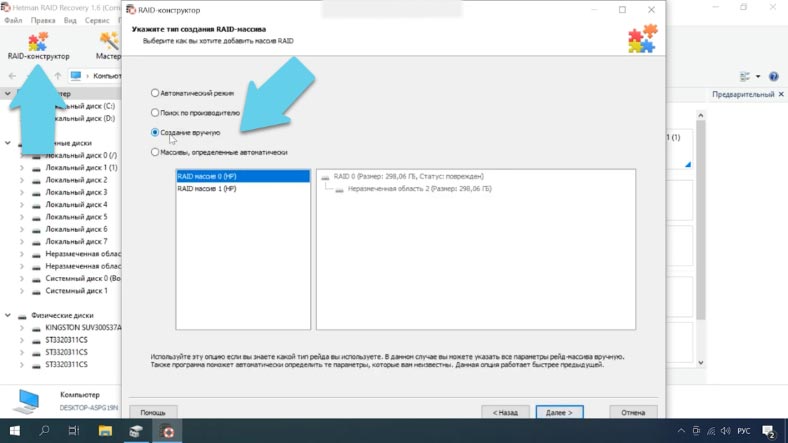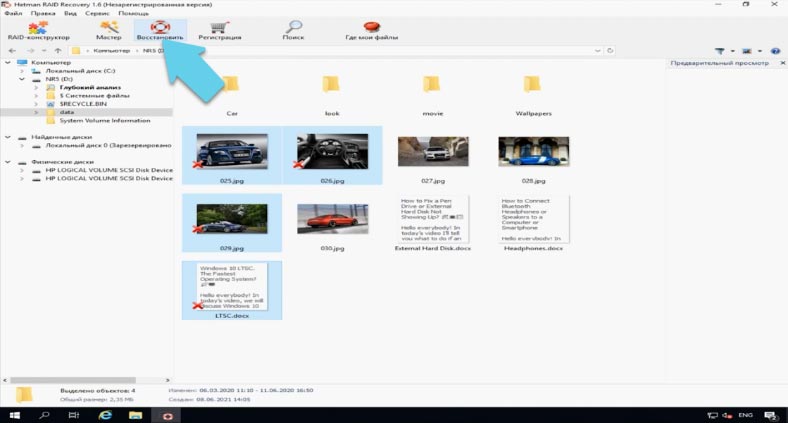Как восстановить данные с RAID массива сервера HP ProLiant DL380p, контроллер P420i

HPE Smart Storage Administrator — это специальное встроенное программное обеспечение, с помощью которого можно быстро настроить и управлять контроллером хранения информации на серверах HP ProLiant. У нее довольно простой, удобный, а также интуитивно понятный графический интерфейс. Если вы раньше собирали RAID, то вам не составит труда быстро разобраться в этой утилите. Это ПО пришло на смену HP Array Configuration Utility (ACU), она имеет обновленную базу, которая значительно расширяет возможности хранения информации.
Наш сервер имеет встроенный контроллер на 8 носителей, и поддерживает уровни RAID 0, 1, 5, 10, 50, 60.
Далее я покажу как с его помощью создать массив 5-го уровня из 3 накопителей. Для более наглядного примера мы рассмотрим, как его настроить с помощью новой программы, а затем установим новую ОС.
Перезагрузите или включите сервер, во время загрузки после завершения вывода конфигурации iLO, при отображении информации о контроллере, нажмите клавишу F5 для запуска графического интерфейса HP Smart Storage Administrator. В окне GRUB выберите его из списка, далее нажмите Enter. Ждем пока загрузится утилита, на главном экране кликаем «Контроллер» (Smart Array). В меню Smart Array — Actions выберите опцию «Configure», а затем «Create Array». Если данные носители уже состояли в другом RAID, то кнопка «Create» будет недоступна, сперва нужно будет удалить ранее созданный массив. Для этого нужно открыть пункт «Logical Devices», отметить RAID, который требуется удалить и нажать «Delete Array», а затем «Yes» для подтверждения и «Finish». Если нужно, накопители, которые ранее использовались можно затереть нулями. Для этого откройте раздел (не назначенные) «Unassigned Drive», отметьте нужный накопитель и внизу выберите (стереть) «Erase Drive», укажите тип очистки и нажмите Ок и Yes для подтверждения. Теперь можно создать новый массив, сделать это можно либо с этого пункта меню просто отметив все носители и нажать «Create Array». Или откройте раздел «Smart Array», а затем нажмите «Create Array». Отмечаем носители, из которых будет состоять будущий массив и кликаем «Create Array». Далее указываем уровень RAID, размер блока, объём — использовать все пространство или задать нужное значение. Параметр «Sectors rack» указывает количество секторов, составляющих каждую дорожку, значение 32 отключает MaxBoot, 63 включает его (что снижает производительность логического тома). Кэширование — повышает производительность за счет записи данных в кэш-память, а не напрямую на логические диски. Затем выберите метод инициализации, быстрый по умолчанию или долгий, с перезаписью блоков нулями. Указав все параметры жмем «Create logical Drive», в итоговом окне проверяем параметры, а затем жмем кнопку финиш для завершения процесса. Теперь новый массив должен появиться на левой панели главного окна. Для обеспечения бесперебойной работы в случае поломки одного носителя, перед завершением есть возможность добавить запасной накопитель. Чтобы добавить запасной накопитель, откройте «менеджер запасных дисков», в следующем окне отметьте диск и нажмите «Сохранить», запасной диск добавлен. На скриншоте видно все 3 носителя из которых собран RAID, а ниже четвертый — запасной. Теперь при поломке одного из накопителей, контроллер перестроит RAID с запасным накопителем, а также выведет уведомление, что один из накопителей нуждается в замене. Чтобы выйти из приложения, нажмите кнопку «Закрыть» «х», после чего вы будете перенаправлены на экран «Intelligent Provisioning». В этом окне нажмите кнопку питания в правом верхнем углу, а затем кнопку перезагрузки. Далее нужно загрузить операционную систему и разметить диск. Если вам нужно установить операционную систему стоит воспользоваться другой встроенной утилитой Intelligent Provisioning Preferences. Для ее запуска при загрузке сервера нажмите клавишу F10. Выбираем Configure and Install — Continue, из выпадающего списка выбираем семейство будущей операционной системы, выбираем метод установки, и указываем ресурс с установочным диском. Указываем путь к образу операционной системы — Continue — устанавливаем нужные параметры — Указываем логин и пароль администратора. Продолжить, система предупредит что все данные будут утеряны, жмем «Продолжить» и ждем завершения процесса установки. Из меню данной программы вы сможете запустить Smart Storage Administrator, обновить версию программного обеспечения контроллера и установить систему. Далее идет стандартная установка системы, просто следуем шагам инсталлятора. Еще сервер позволяет собирать массивы через BIOS контроллера, в одном из предыдущих видео я показывал, как создавать RAID на базе контроллера от HP, данный тип устройства имеет похожее меню настройки дисковых массивов, подробнее посмотрите по ссылке в описании. Для запуска ORCA нажмите клавишу F8. А затем нажмите создать массив и укажите параметры. ПЕРЕЙТИ К ПРОСМОТРУ При поломке самого RAID, поломке одного из носителей, ОС или банального удаления информации, вернуть данные можно с помощью специального ПО, например Hetman RAID Recovery. При случайном удалении достаточно установить программу на сервере с установленной ОС Windows, просканировать массив и вернуть нужные файлы. Кликните правой кнопкой мыши по диску и нажмите открыть, выберите тип анализа и дождитесь завершения процесса. Отметьте утерянные файлы и нажмите Восстановить. Выберите папку куда сохранить файлы и нажмите еще раз восстановить. По завершению все файлы будут лежать в этом каталоге. При повреждении операционной системы на дисках массива, вы не сможете достать данные, которые на них остались. Подключите носителе напрямую к материнской плате компьютера с ОС Windows и загрузите программу. Утилита автоматически просканирует носители, вычитает всю нужную информацию, и пересоберет его. Останется лишь просканировать массив, а также сохранить нужные файлы. Если утилита не смогла пересобрать RAID или сделала это неправильно, то вы сможете сделать это вручную. Если вы знаете порядок дисков, порядок блоков, их размер, а также дополнительную информацию, то откройте RAID-конструктор и постройте его согласно известным параметрам. Для ручного построения откройте RAID-конструктор, выберите пункт «Создание вручную», а далее укажите все известные вам параметры. Тип, порядок блоков, размер блока, сколько было дисков в группе, добавьте носители, укажите их порядок. Заполнив все поля нажмите «Добавить», после чего массив появится в менеджере. Далее все просто, сканируем и восстанавливаем файлы. Программа позволяет восстановить удаленные файлы даже при отсутствии одного носителя, если это позволяет сам тип массива. В моем случае утилите удалось найти данные в полном объёме без одного накопителя, так мы использовали пятый тип. Полную версию статьи со всеми дополнительными видео уроками смотрите в источнике. А также зайдите на наш Youtube канал, там собраны более 400 обучающих видео.
Создаем RAID в новом графическом интерфейсе.

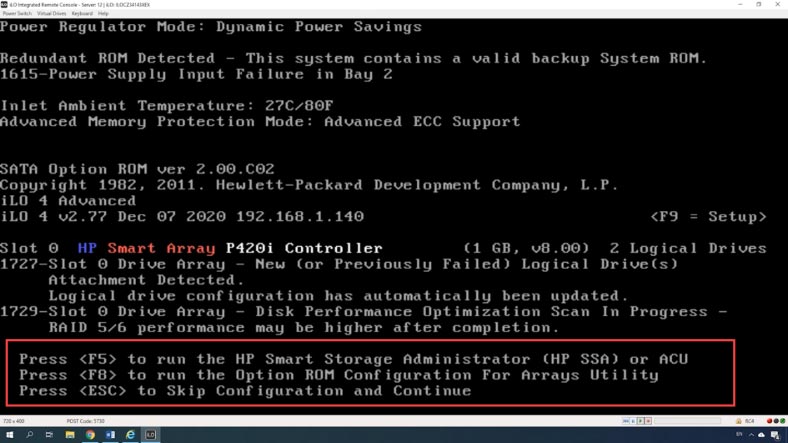
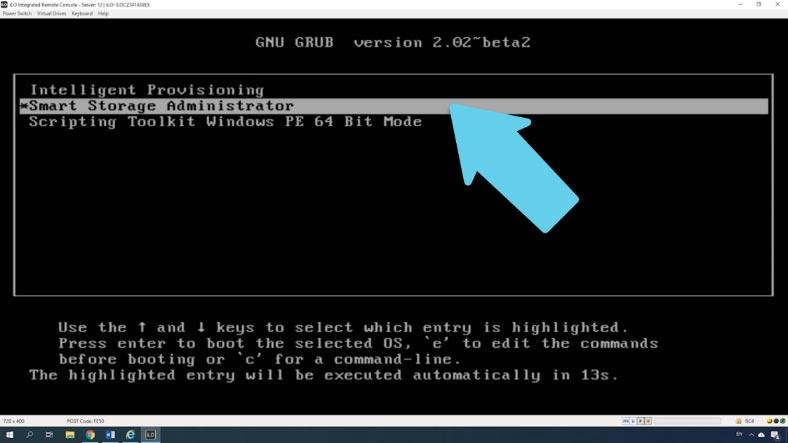
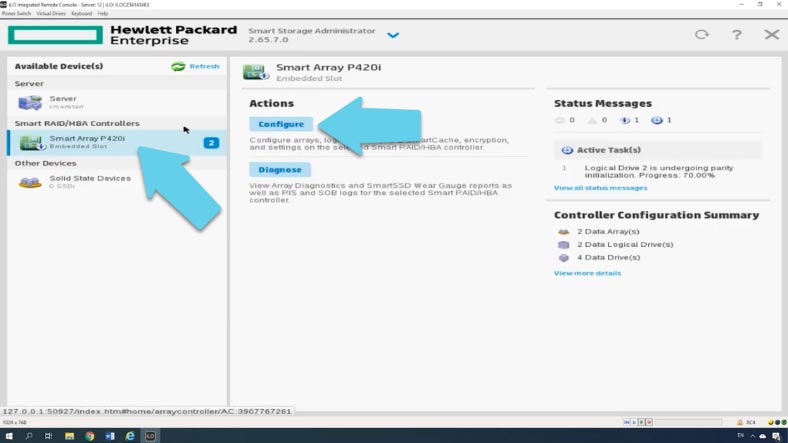
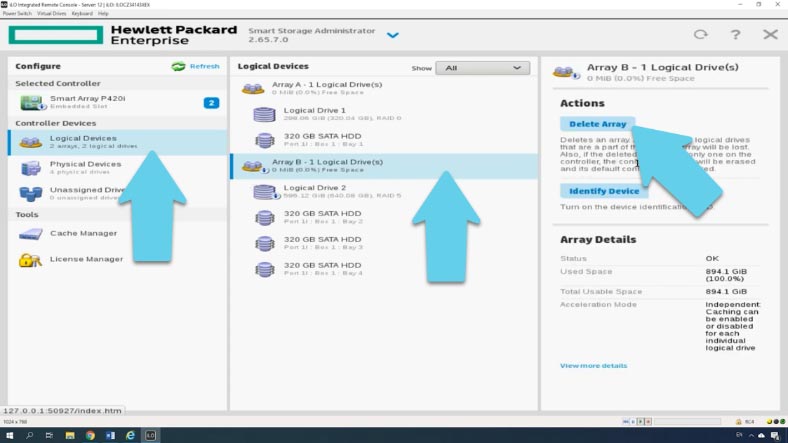
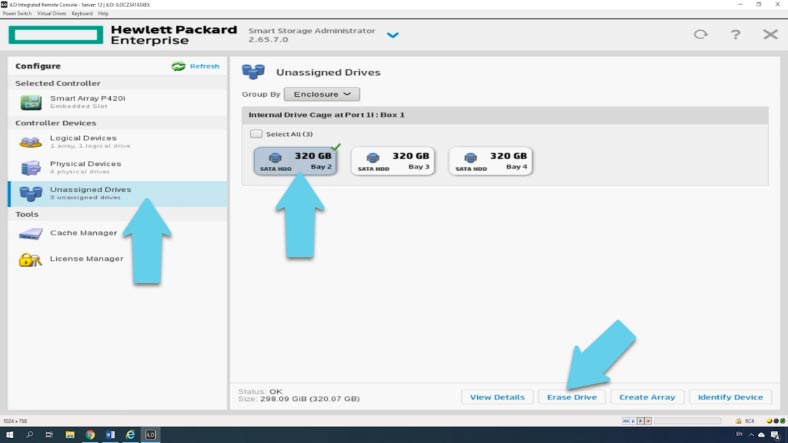
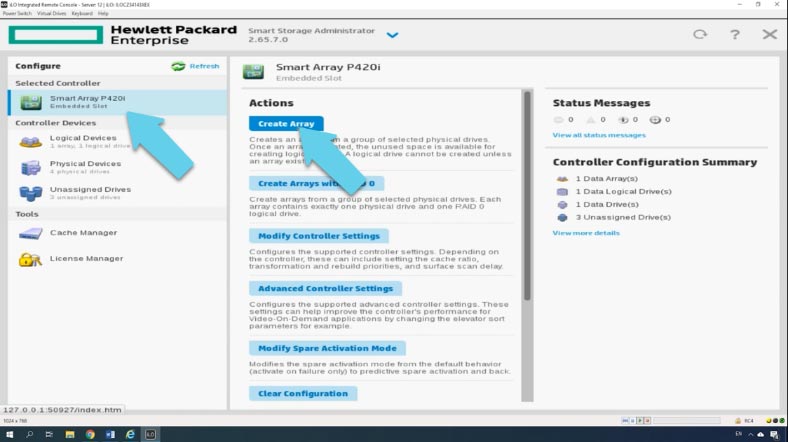
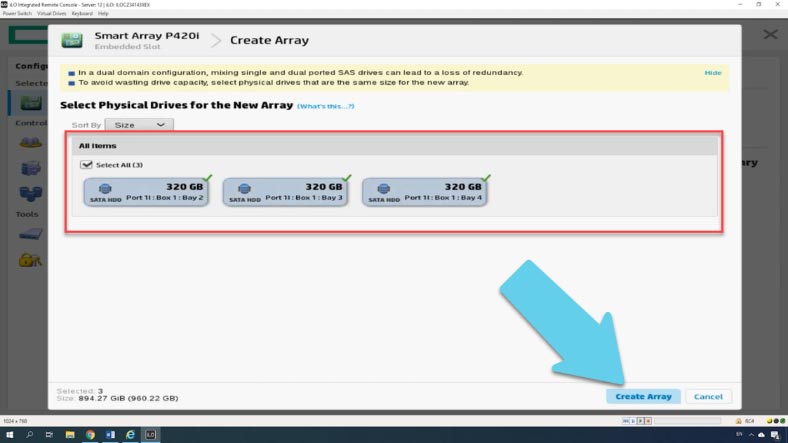
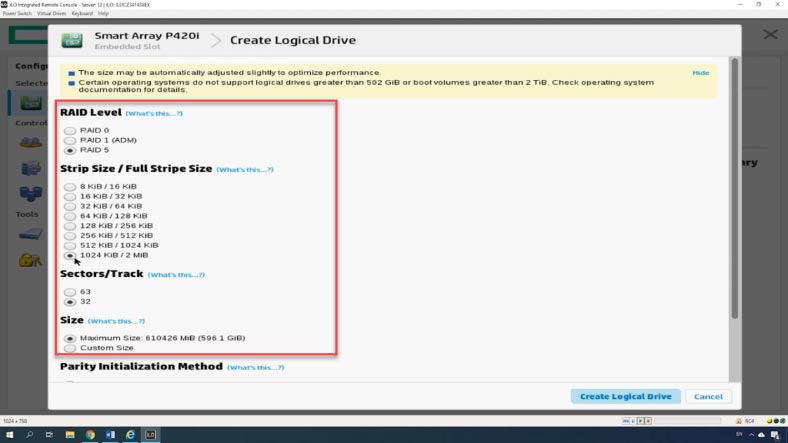
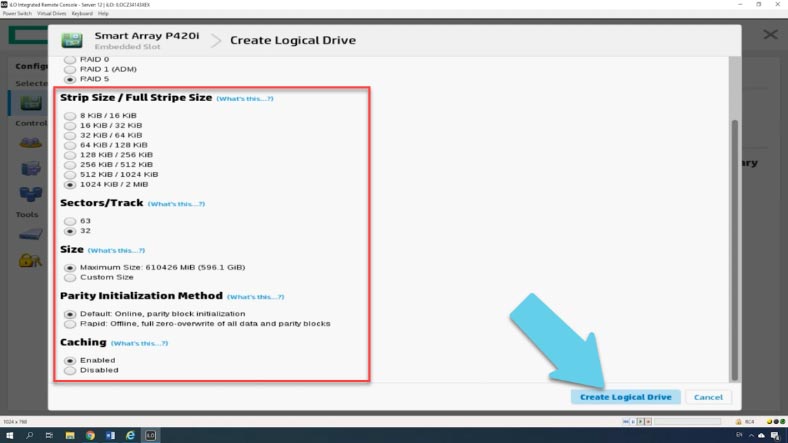
Как добавить запасной диск в RAID массиве?
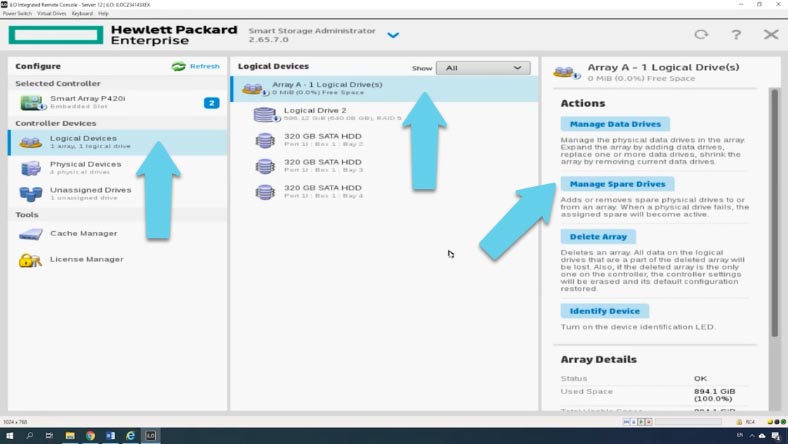
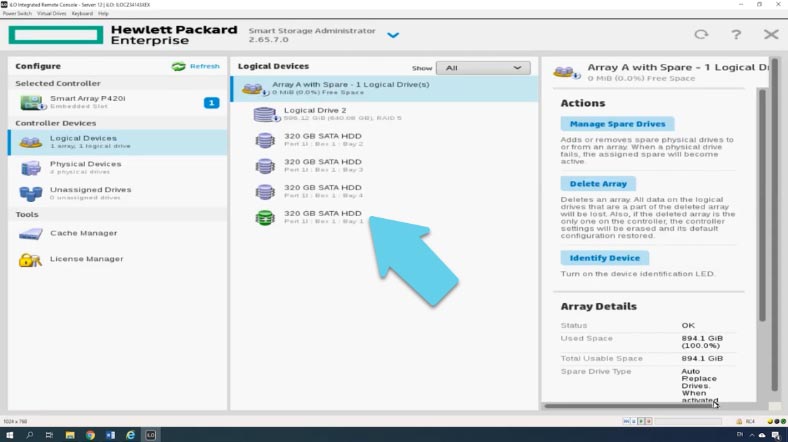

Как установить операционную систему на RAID массив
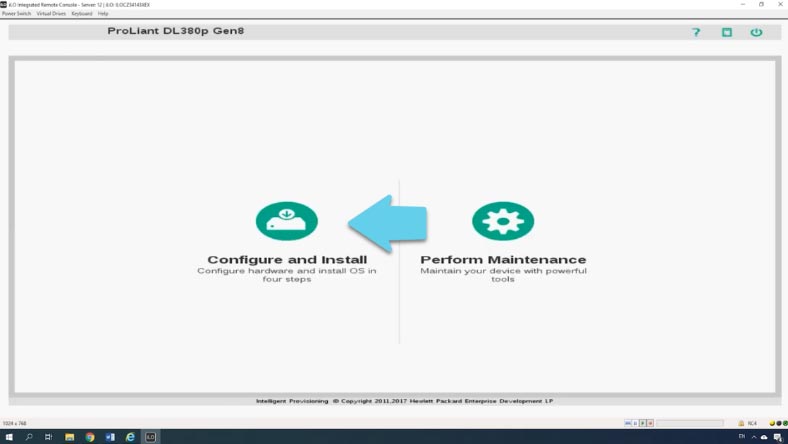
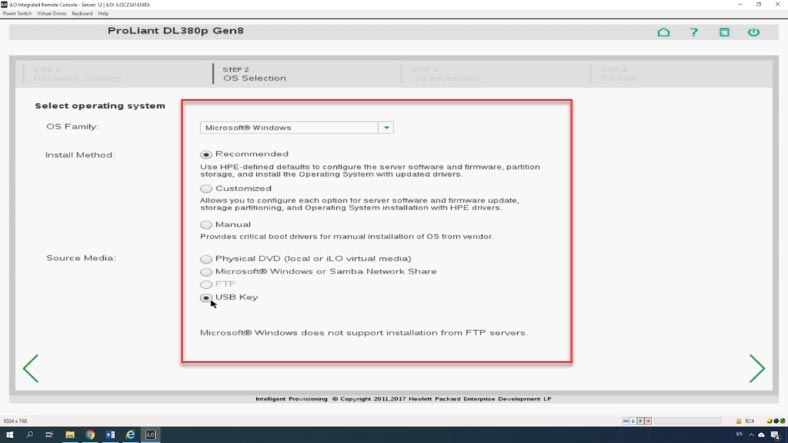
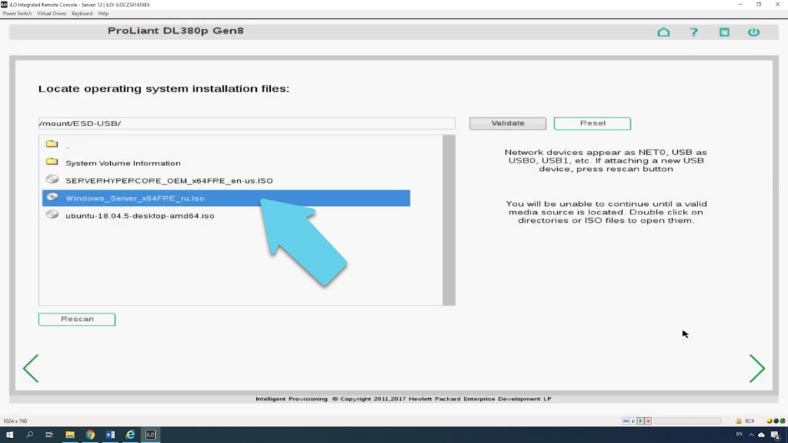
Создаем RAID с помощью Option ROM Configuration for Arrays
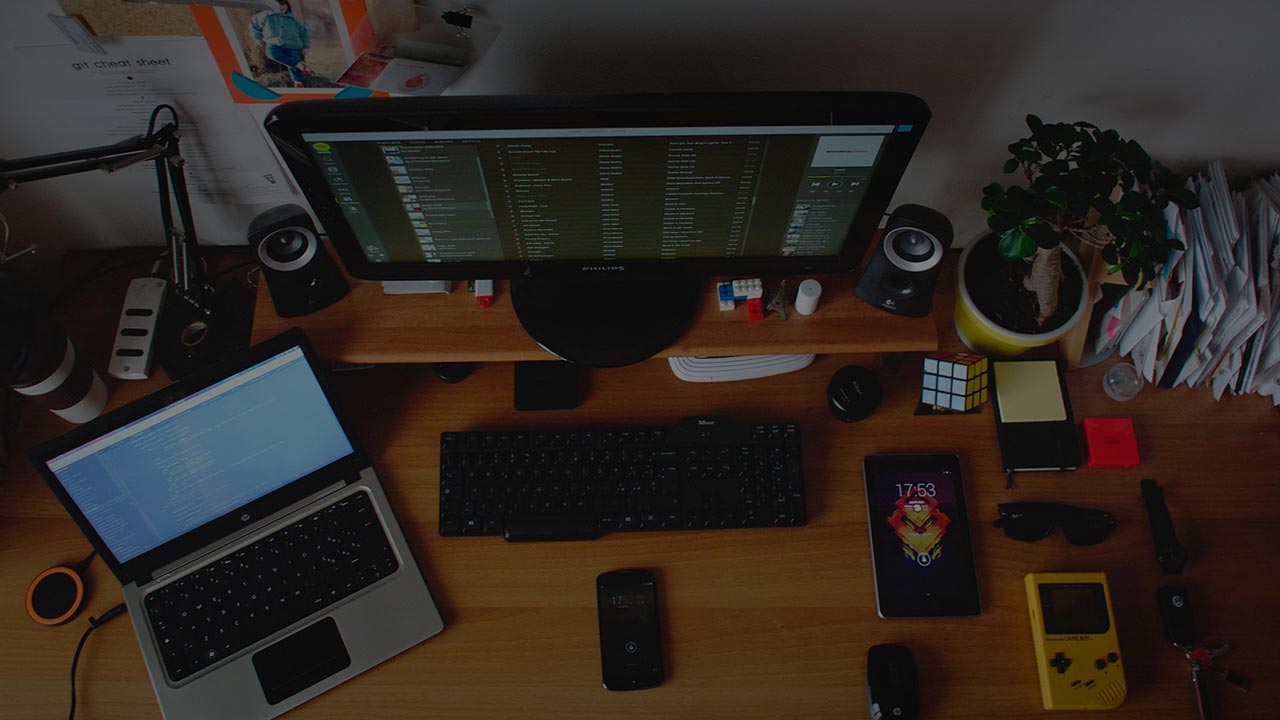
Восстанавливаем данные с массива на P420i
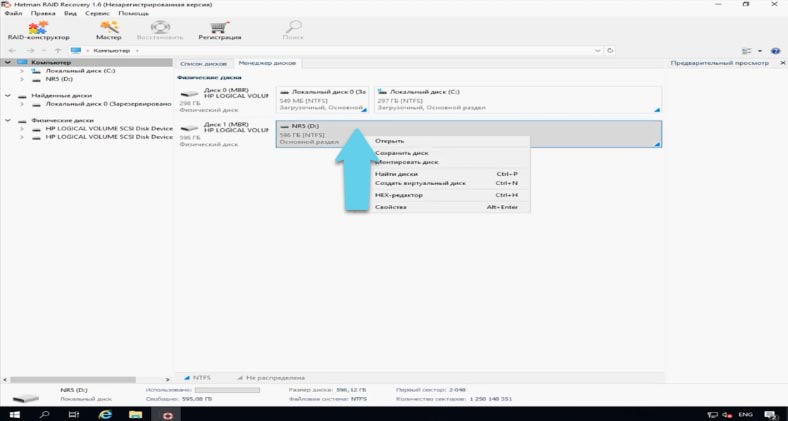

Ручная пересборка в RAID конструкторе